Преглед садржаја
Ово је занимљива ситуација која се често појављује. Наиме, понекад је потребно раздвојити податке у две различите колоне. Постоји толико много процеса у којима Екцел упоређује две листе и враћа разлике. У овом чланку ћемо видети начине како да упоредимо две колоне у Екцел-у ради проналажења разлика.
Преузми радну свеску за вежбу
Поређење две колоне за проналажење разлика.клск
7 начина да упоредите две колоне за проналажење разлика у Екцел-у
У овом одељку ћете пронаћи 7 начина за упоређивање две колоне у Екцел-у за проналажење разлика. Овде ћу о њима расправљати једног по једног. Останите повезани!
Дакле, хајде да почнемо са једноставним примером, да илуструјемо како да ово постигнемо.
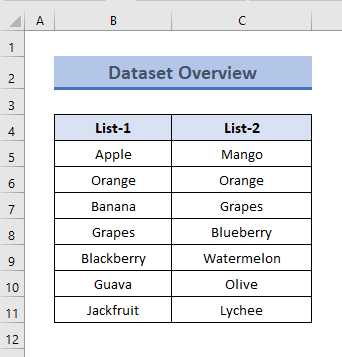
Овде имамо две листе на којима су неки плодови постављају се имена. Упоредићемо две листе да бисмо пронашли разлике. Две листе које садрже називе воћа су дате у наставку.
Видећемо 7 различитих процеса проналажења разлика између две колоне. У сваком процесу поређења и проналажења разлика између две колоне, користићемо исту табелу.
1. Примена условног форматирања за поређење две колоне
Можемо користити условно форматирање да бисте истакли јединствене вредности две колоне. Процедура је једноставна и дата у наставку.
📌 Кораци:
- Прво, изаберитеопсеге где желите да примените условно форматирање. У овом примеру, опсег је Б5 : Б11 .
- Сада, на картици Почетна кликните на Условно форматирање и под Правила за истицање ћелија кликните на Дупликатне вредности.
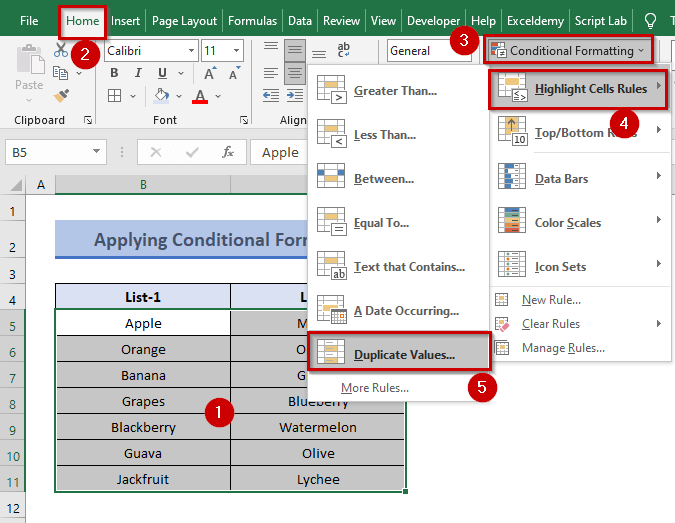
- У дијалогу Дуплицате валуес , ако изаберете Дуплицате видећете дупликате вредности две ћелије.
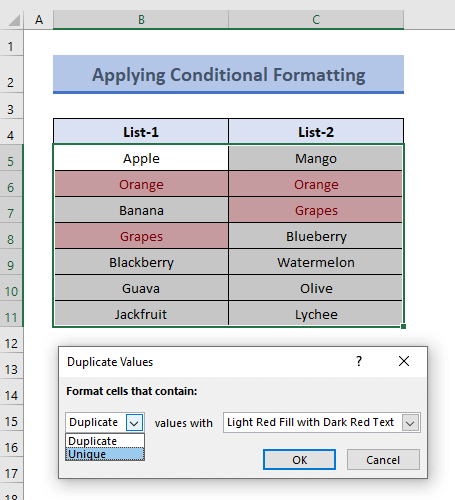
- Ако изаберете Јединствено у оквиру за дијалог Дуплицате Валуес , видећете јединствене вредности две ћелије.
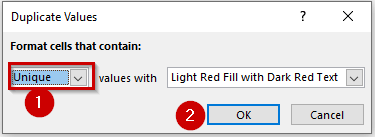
- Притисните ОК да бисте потврдили Условно форматирање .
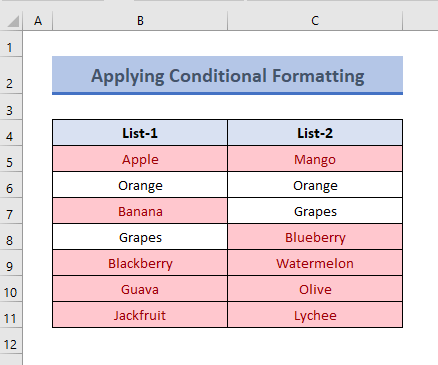
Прочитајте више: Како упоредити две колоне или листе у Екцел-у
2. Упоредите две колоне помоћу функције ИФ
Користићемо ИФ Функција за проналажење разлика између две колоне. Само следите доле наведене кораке за ово.
📌 Кораци:
- Прво, направите нову колону да покажете који плодови Листе 1 су доступни у Листи 2 .
- Сада изаберите прву ћелију (тј. Е5 ) новокреиране колоне и примените следећу формулу.
=IF(B5=C5,"YES","NO")
Овде,
- Б5 = Воће на листи-1
- Ц5 = Воће на листи-2
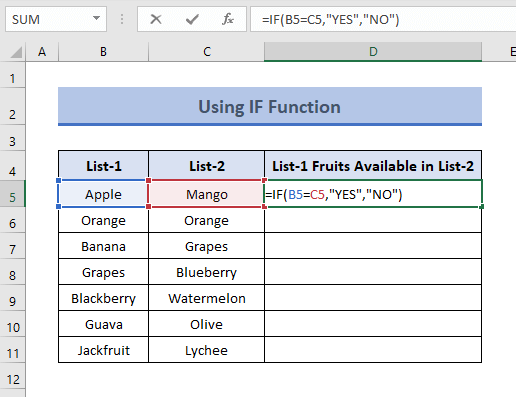
- Након тога притисните ЕНТЕР и видећете изјаву НО у ћелији Д5 .
- Сада користите ручицу за попуњавање алатка за повлачење формуле и Аутоматско попуњавање формуле надоле од ћелије Д5 до Д11
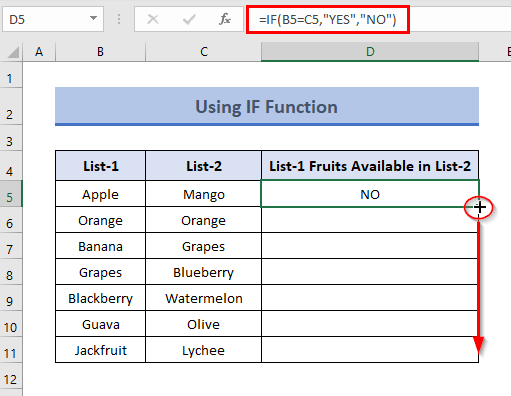
- Дакле, све ћелије ће показати резултат и можете разликовати две колоне.
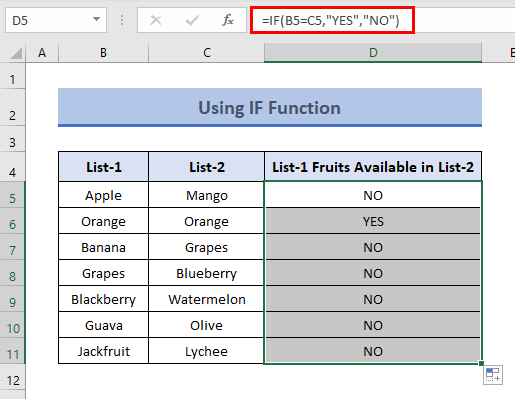
3. Примена функције ЕКСАЦТ на Упоредите колоне
Функција ЕКСАЦТ упоређује два текстуална низа, а затим враћа ТРУЕ или ФАЛСЕ на основу тачног подударања између текстова. Дакле, ову функцију можете применити у сврху проналажења разлика између две колоне. Да бисте то урадили, пратите следеће кораке.
📌 Кораци:
- Пре свега, изаберите ћелију и унесите следећу формулу у ћелију .
=EXACT(B5,C5)
Овде,
- Б5 = Воће у Листа-1
- Ц5 = Воће на листи-2

- Затим притисните ЕНТЕР и ћелија ће вратити ФАЛСЕ .
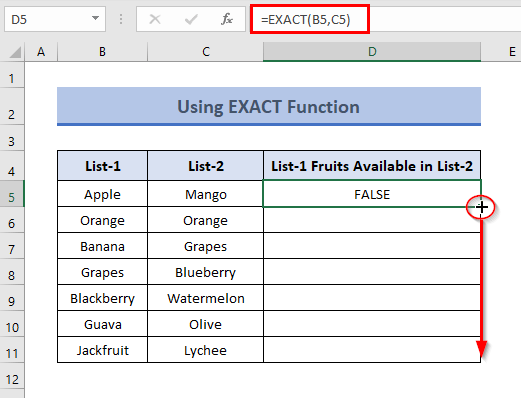
- Сада, превуците формулу надоле и ћелије ће вам показати резултат.
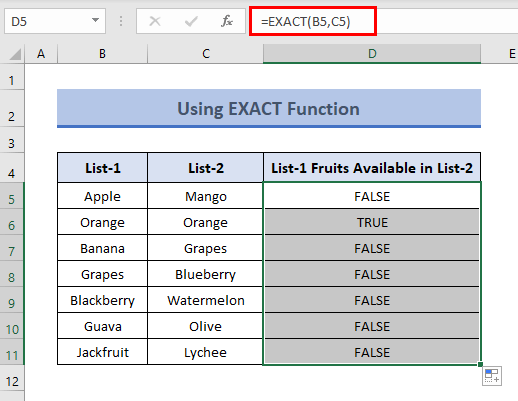
4. Примена ИФ са функцијом АНД
Комбинација ИФ и АНД функције служиће вашој сврси. Поступите као у наставку.
📌 Кораци:
- Пре свега, примените формулу на изабрану ћелију.
=IF(AND(B5C5),"No Match","Match")
Овде,
- Б5 = Воће на листи-1
- Ц5 = Воће на листи-2
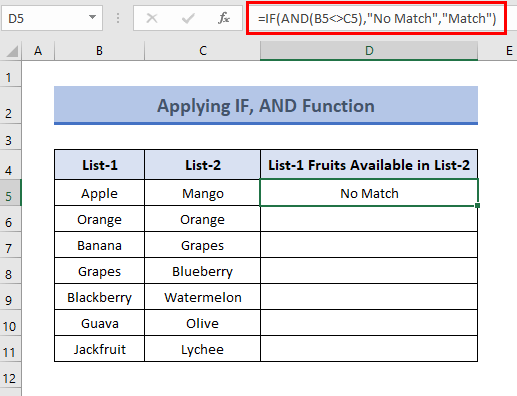
- Затим превуците формулу надоле да би се ћелије приказалерезултат.
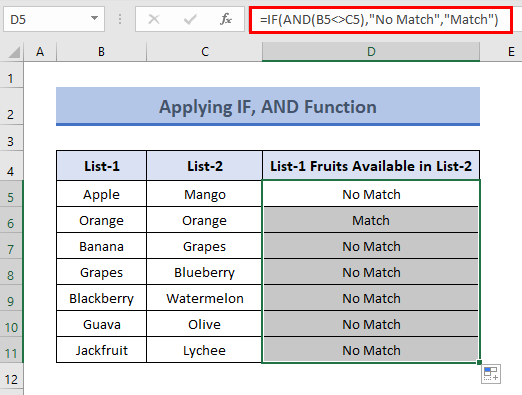
5. Комбиновање функција ИФ, ИСНА и ВЛООКУП
Можемо користити ИФ , ИСНА и функције ВЛООКУП да бисте пронашли разлике између две листе или колоне у Екцел-у. Процедура је дата у наставку.
📌 Кораци:
- Пре свега, креирајте нову колону&гт; изаберите прву ћелију (тј. Е5 ) новокреиране колоне и примените следећу формулу.
=IF(ISNA(VLOOKUP(B5,$C$5:$C$11,1,0)),"NO","YES")
Овде,
- Б5 = Вредност тражења
- Ц5:Ц11 = Низ тражења
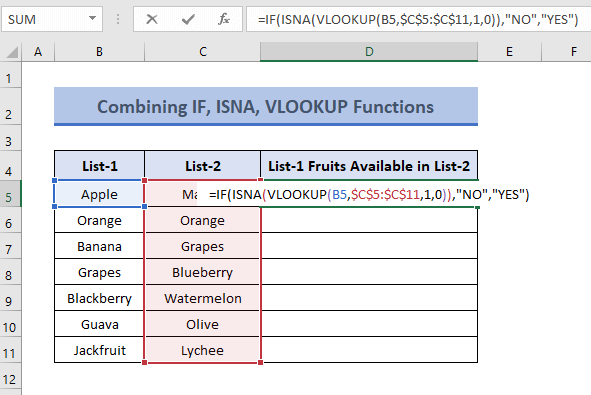
💡 Рашчламба формуле
ВЛООКУП(Б5,$Ц$5:$Ц$11,1,0) тражи вредност Б5 (тј. Аппле ) у опсегу $Ц$5:$Ц$11. Ова вредност није доступна у низу претраживања и враћа #Н/А .
ИСНА функција проверава да ли ћелија садржи грешку #Н/А! или не. Враћа ТРУЕ или ФАЛСЕ у зависности од присуства #Н/А !
Дакле, ИСНА(ВЛООКУП(Б5, $Ц$5:$Ц$11,1,0)) = ИСНА(#Н/А) враћа ТРУЕ .
Коначно, ИФ(ИСНА(ВЛООКУП(Б5,$Ц$5:$Ц$11,1,0)),”НЕ”,”ДА”) = ИФ(ИСНА(#Н/А),”НЕ” ,”ДА”) = ИФ(ТРУЕ,”НЕ”,”ДА”) = НЕ
Дакле, ИЗЛАЗ =&гт; НЕ . То је зато што назив воћа Јабука са Листа-1 није доступан у Листа-2 .
- Након тога притисните ЕНТЕР и видећете изјаву НЕ у ћелији Д5 .
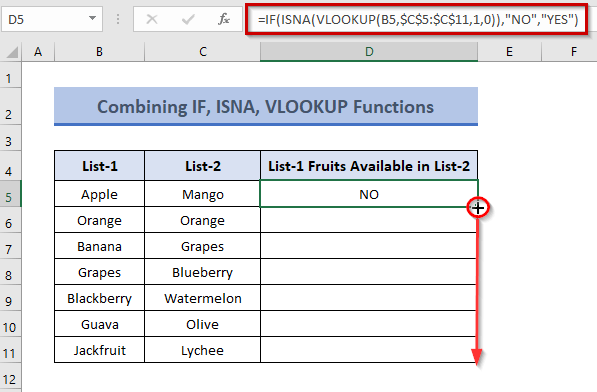
- Сада користите алатку Филл Хандле да превуците надоле формулисане и Аутоматско попуњавање формуле надоле од ћелије Д5 до Д11
- Коначно, моћи ћете да видите разлике између Листа-1 и Листа-2
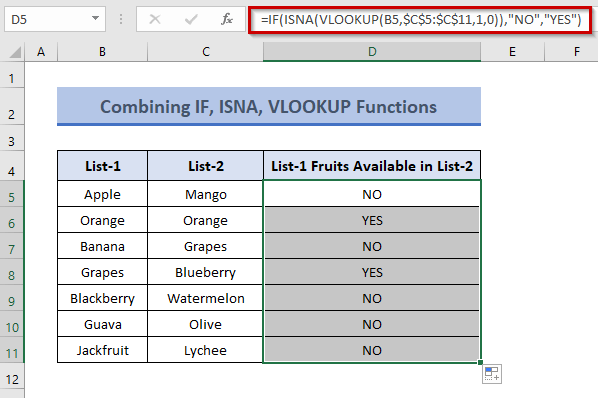
Прочитајте више: Како упоредити Две колоне у Екцел-у помоћу ВЛООКУП
6. Користите комбинацију функција ИФ, ИСЕРРОР и МАТЦХ
Овде ћемо користити ИФ , ИСЕРРОР и МАТЦХ функције за поређење две колоне. Упоредићемо Лист-1 са Лист-2 . Формула ће израчунати две листе и вратити име воћа које се налази само у Листа-1 . Процедура је дата у наставку.
📌 Кораци :
- Пре свега, изаберите прву ћелију Д5 у ново креираној колони и откуцајте следећу формулу у изабрану ћелију.
=IF((ISERROR(MATCH(B5,$C$5:$C$11,0))),B5,"")
Овде,
- Б5 = вредност тражења
- Ц5:Ц11 = низ тражења
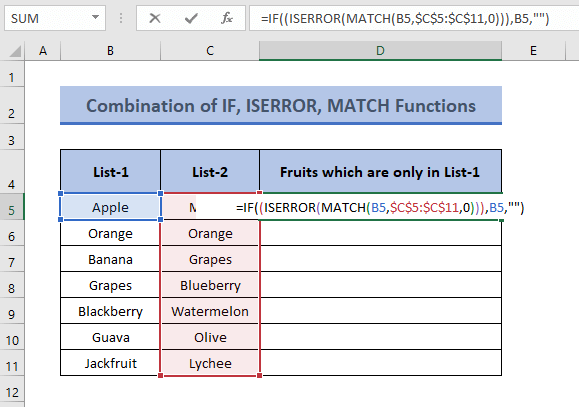
💡 Формула Бреакдовн
Функција МАТЦХ тражи вредност Б5 (тј. Аппле ) у опсегу тражења $Ц$5:$Ц$11 .
Дакле, МАТЦХ(Б5,$Ц$5:$Ц$11,0) враћа #Н/А јер не налази вредност у опсегу тражења.
Сада, ГРЕШКА(МАТЦХ(Б5,$Ц$5:$Ц$11,0)) = ИСЕРРОР(#Н/А ) враћа ТРУЕ .
Коначно, ИФ((ИСЕРРОР(МАТЦХ(Б5,$Ц$5:$Ц$11,0))),Б5,””) = ИФ(ТРУЕ,Б5, “”) враћа вредност Б5 (тј. Аппле ).
Дакле, ОУТПУТ =&гт; Аппле .
- Након што притиснете ЕНТЕР видећете излаз у тој ћелији. Сада превуците следећу формулу за следеће ћелије.
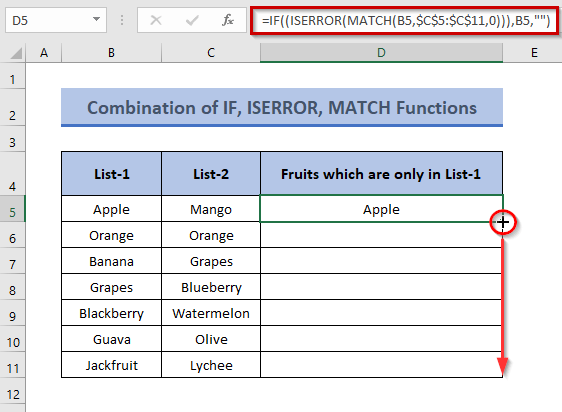
- Дакле, ћелије у које сте копирали формулу ће вам показати резултат.
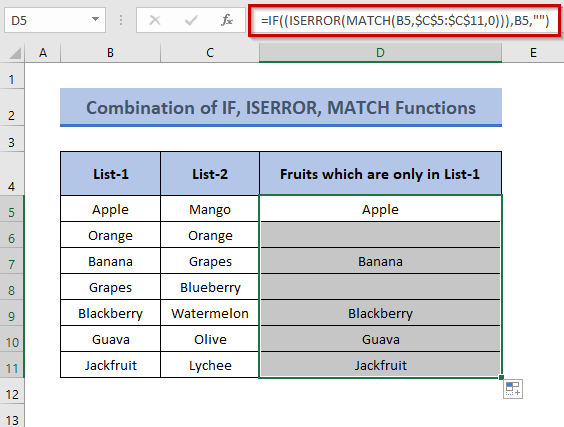
- На исти начин можете пронаћи назив воћа који се налази само у Листа-2 . У том случају, формула ће бити,
=IF((ISERROR(MATCH(C5,$B$5:$B$11,0))),C5,"")
Овде,
- Ц5 = Лоокуп Валуе
- Б5:Б17 = Лоокуп Арраи

7. Комбиновање ИФ и ЦОУНТИФ Функције за поређење колона
У овој процедури, ако Листа-1 садржи било које име воћа које није постављено у Листа-2 , формулу коју ћемо користити ће рећи да се назив воћа са Листа-1 не налази у Листа-2 . Комбиноваћемо функције ИФ и ЦОУНТИФ за ову сврху. Хајде да започнемо поређење.
📌 Кораци:
- Прво, откуцајте следећу формулу у ћелију Д5 .
=IF(COUNTIF($C$5:$C$11, $B5)=0, "Not Found in List-2", "")
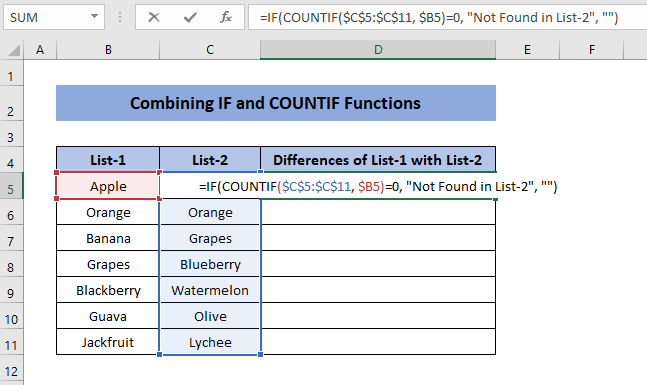
💡 Рашчламба формуле
Функција ЦОУНТИФ враћа укупан број ћелија у дефинисаном опсегу.
ЦОУНТИФ($Ц$5:$Ц$11, $Б5) тражи вредност ћелије Б5 (тј. Јабука ) у опсегу $Ц$5:$Ц$11 али не налази ништа у опсегу. Дакле, излаз=&гт; 0 .
Коначно, ИФ(ЦОУНТИФ($Ц$5:$Ц$11, $Б5)=0, “Није пронађено на листи-2 ”, “”) = ИФ(0, “Није пронађено на листи-2”, “”) ће вратити “ Није пронађено на листи-2 ” када се испуни услов је 0 , у супротном оставите ћелију празном ( “” ).
Дакле, коначни излаз=&гт; „ Није пронађено на листи-2 “.
- Сада притисните ЕНТЕР да дозволите ћелији да прикаже резултат.
- Након тога , превуците формулу надоле.
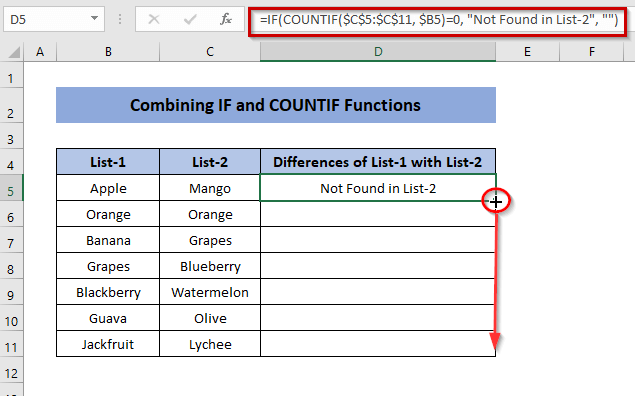
- Ако то урадите, видећете разлике између две колоне.
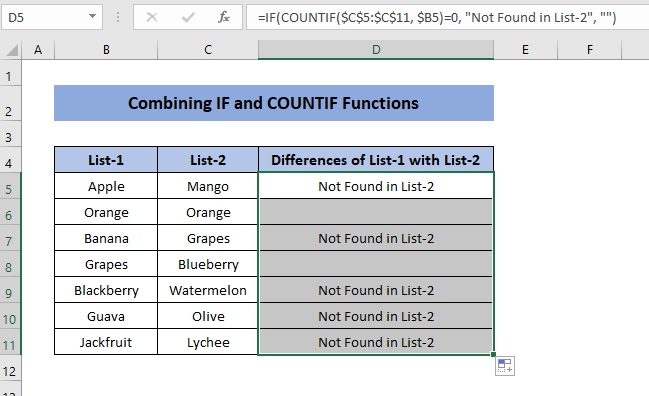
Закључак
Дакле, можемо видети различите процесе за упоређивање две колоне у Екцел-у ради проналажења разлика. Поређење између две колоне може се добити и за подударања. Од 4 процедуре о којима смо разговарали, коришћење условног форматирања је најбољи начин за упоређивање две колоне. Пошто у условном форматирању можете да упоредите више колона, процедура је једноставна и брза и можете пронаћи и подударања и разлике.
Надам се да ће вам овај чланак бити од помоћи. Прегледајте нашу веб страницу да бисте пронашли још корисних чланака. Останите у контакту!

